Méthode pratique et simple de comparaison entre des versions différentes de traitement de l’image en utilisant certaines capacités des Calques.
Image de Base
 Image finale
Image finale

 1- Convertir en Noir et blanc
1- Convertir en Noir et blanc
Vous avez développé votre fichier original Raw dans le plugin Camera Raw et vous vous retrouvez dans la surface de travail du logiciel principal de traitement de l’image. Bien qu’insolite, mais surtout peut-être pour cela, vous aimez cette image. Mais, vous pensez qu’elle serait encore plus intéressant en Noir et blanc. Cliquez en bas sur l’icône Créer un calque de réglage et de remplissage.
 2- Sélection de l’option NB
2- Sélection de l’option NB
Dans la liste que vous avez déroulée, figurent plusieurs options bien utiles. Mais sélectionnez celle qui nous intéresse Noir et Blanc. Aussitôt, vous constatez l’effet dans votre surface de travail. Mais, pour le moment, le plus intéressant, est la création d’un calque posé sur votre image initiale en bas à droite dans le panneau Calques.
 3- Propriétés
3- Propriétés
Dans les propriétés de ce calque Noir et Blanc, au-dessus du panneau Calques, figurent toutes les possibilités immédiates de personnalisation de votre Monochrome. Notamment la zone des paramètres prédéfinis qui sont toujours utiles d’utiliser, vous évitant ainsi un séance trop longue. D’ailleurs, vous pourrez toujours les modifier à votre guise si vous le désirez.
 4- Paramètres prédéfinis
4- Paramètres prédéfinis
Dans sa liste déroulante, vous avez sélectionné Filtre bleu contraste élevé. Mais, il vous est déjà difficile de comparer avec l’automatisme donné en amont (cf. étape 2 ci-dessus). Alors que dire de la comparaison avec les autres possibilités ? C’est quasiment impossible de le faire sauf à utiliser de manière différente les possibilités de ce panneau Calques.
 5- Calques successifs
5- Calques successifs
L’idée est, pour chaque variante de Noir et Blanc que l’on veut comparer, un nouveau calque Noir et blanc soit créé. Il ne remplacera pas le précédent, mais se superposera dessus tout simplement. Rendez actif, en cliquant dessus, le deuxième calque du début de la pile. Comme vous l’avez fait à l’étape 2 créez le calque Noir et Blanc en choisissant l’item Filtre rouge contraste élevé.
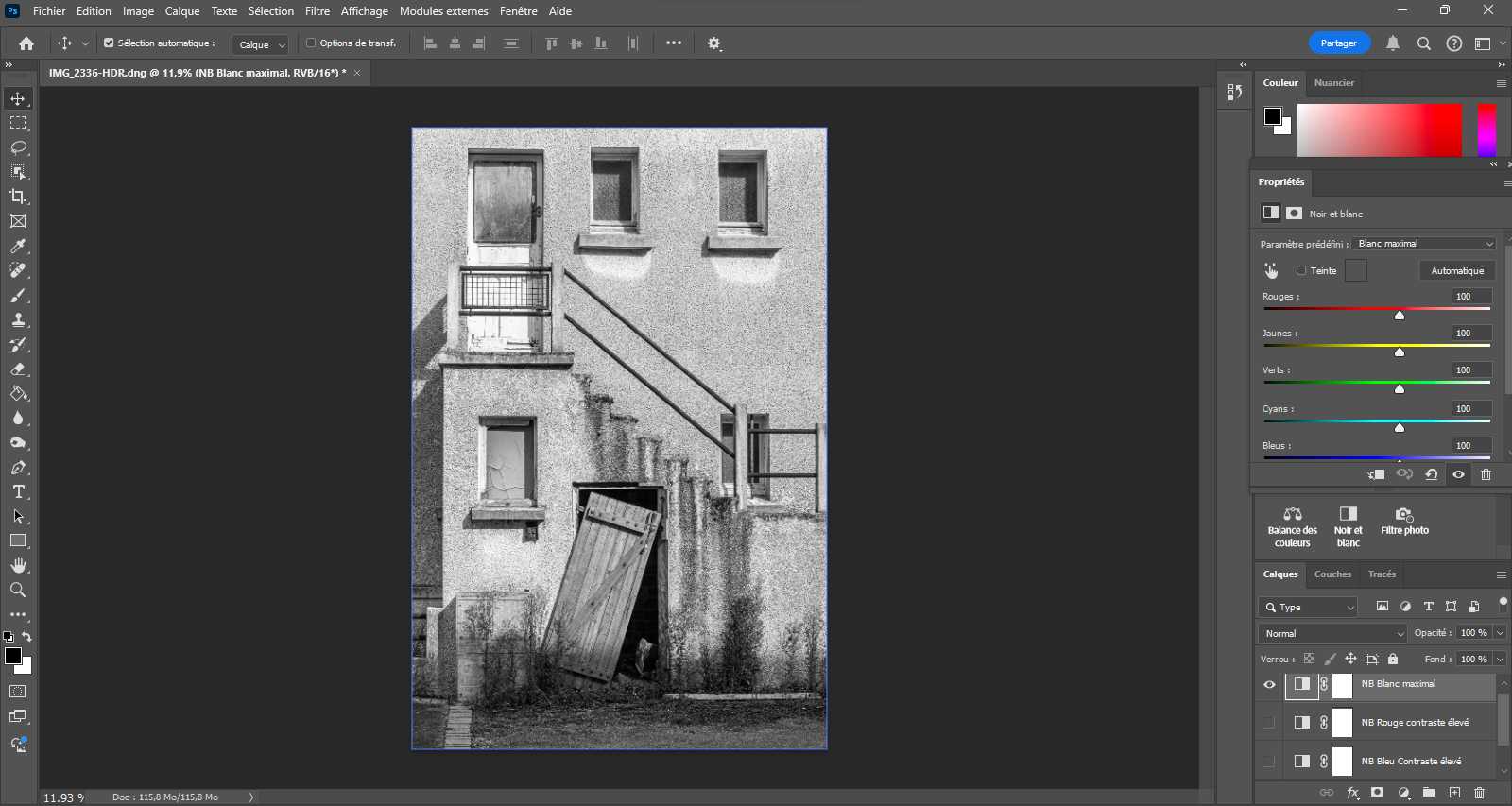 6- Comparaison est raison
6- Comparaison est raison
Votre nouveau calque se superpose au précédent et bien entendu son effet se superpose à l’image précédente dans votre surface de travail. Mais, pour faire votre comparaison, il vous suffit d’activer/désactiver l’œilleton se trouvant devant le calque. N’hésitez pas renommer chaque calque en indiquant précisément le paramètre concerné.
 7- Mélange des genres
7- Mélange des genres
Bien sûr, selon la photo d’origine, les différences entre chaque paramètres peuvent être infimes. Mais, si vous le désirez, vous pouvez retenir les portions d’image désirées sur chaque calque. Pour cela, Ouvrez l’outil Pinceau. Vérifiez que la couleur d’arrière plan dans la même barre d’outil soit le noir. Passez sur la zone choisie pour effacer l’effet du calque.
 8- Sauvegarde
8- Sauvegarde
Il ne vous reste plus qu’à garder le NB adapté et envoyer les autres calques à la poubelle. Pour la sauvegarde, deux solutions : vous voulez garder les étapes de vote travail pour une révision ultérieure, alors sauvegardez tel quel (conservez les options NB). Vous voulez conserver votre photo finale, faites le en .jpg à partir du menu fichier Enregistrer une copie.
Pour mémoire : la sauvegarde au format autre que Psd ou Png (formats propriétaire d’Adobe) exige avant tout de réunir les calques – Menu Calque/Aplatir l’image.





